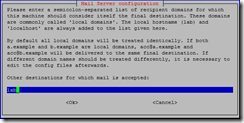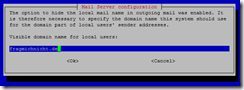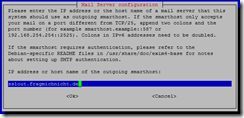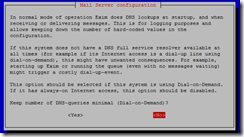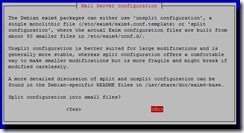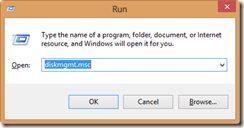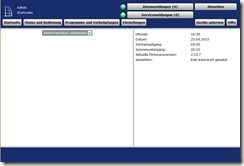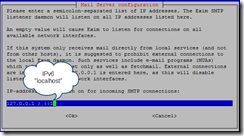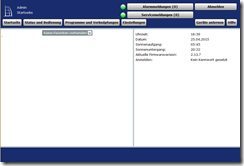Immer wenn etwas neues auf den Markt kommt (insbesondere in der IT), dauert es nur wenige Tage und es gibt mindestens zwei Gruppen. Die einen vergöttern das Produkt und die anderen hassen es. Ich bin da etwas zurückhaltender und schaue mir Neuerungen immer erst genau an bevor ich mir darüber ein Urteil bilde / erlaube. Nach etwa 30 Tagen Windows 8 steigt jedoch auch mein Mitteilungsbedürfnis zu dem Thema immer weiter an .
Mit Verfügbarkeit der finalen Version auf TechNet und MSDN waren auch die neuen Teile für meine Workstation hier. Ich habe also meinen frisch zusammen gebauten Rechner vom ersten Tag an mit Windows 8 betrieben. Zur Performance kann ich daher nicht wirklich viel sagen außer, dass mein PC jetzt (sorry) sau schnell ist; 8 Kerne, 16 GB RAM und zwei SSD’s bringen so eine Kiste echt zum fliegen. Jetzt aber zu Windows 8 selbst.
Die Installation des neuen OS (vom USB Stick) war in wenigen Minuten erledigt und weicht nur marginal von der Installation eines Windows 7 ab. Wesentlichste Änderung ist wohl, dass man neben regulären Benutzerkonten nun auch ein Benutzerkonto anlegen kann, welches mit seinem Windows Live Konto verbunden ist. Damit sollen dann Einstellungen zwischen verschiedenen PC ausgetauscht werden. Ich habe diese Funktion mal genutzt (über den Datenschutz mache ich mir danach Gedanken ) und berichte darüber sobald ich mein Notebook auch umgestellt habe. Direkt nach der Installation habe ich mir daran gemacht die für mich notwendige Software auf der Maschine zu installieren. Dazu zählt u. a.:
- Photoshop Lightroom
- SPB Wallet
- Mozilla Firefox
- Office
- Visio
- Visual Studio
- Eclipse
- CrashPlan
- Skype
- Picasa
- Putty
- Notepad++
- SnagIt
- Windows Live Mesh
Von den 14 Programmen konnte ich 13 ohne Probleme installieren. Bei der Software bei der ich es am wenigsten erwartet hätte wurde ich jedoch bitter enttäuscht. Microsoft bietet für Windows 8 kein Live Mesh mehr an. Eine wirkliche Alternative dafür gibt es aber auch nicht. Diese Tatsache hat bei mir für den ersten großen Frust gesorgt. Ich habe Live Mesh richtig lieb gewonnen und bin ein Fan erster Stunde. Über das Tool habe ich meine Bilder und Dateien auf allen PC’s in sync gehalten und konnte neu installierte Geräte ohne großen Aufwand mit allem nötigen betanken. Das musste ich jetzt von Hand erledigen und muss mir nun eine Lösung einfallen lassen um die Daten auf meinen Geräten auch weiterhin in sync halten zu können.
Suchen & Finden?
Nach der Installation der wichtigsten Programme habe ich mich auf den Weg gemacht das System etwas näher kennen zu lernen. Am einfachsten geht das normal indem man es einfach nutzt. Das ist bei Windows 8 aber einfacher gesagt als getan. Mit dem neuen System hat man nämlich auch den „Start-Button“ und damit auch das zweite von mir geliebte Feature seit Windows Vista entfernt – das Suchfeld. In den letzten Jahren habe ich an sich nur noch über diese Funktion Programme gestartet und Management Funktionen aufgerufen. Nach etwas Zeit mit dem OS konnte ich dann die entsprechende Windows 8 Funktion dazu finden. Man erreicht diese am einfachsten durch die Tastenkombination Windows + F (in der Metro Ansicht kann man einfach los tippen). Leider sucht diese Funktion nur noch in einer von drei Gruppen (Dokumente, Einstellungen und Programme). Standardmäßig versucht die Suche zuerst Dokumente zu finden – man muss diese Einstellung somit vor dem Suchen erst via Maus auf Programme setzen um nach selbigen zu suchen. Noch schwerer ist es allerdings nach Einstellungsmöglichkeiten zu suchen – ich habe gefühlte Stunden damit verbracht meinen Drucker zu installieren. Mein Softwareraid habe ich bis heute noch nicht konfiguriert – ich finde die Datenträgerverwaltung einfach nicht…
PDF & Bilder Anzeigen
Windows 8 kommt auch mit neuen Funktionen um Bilder und PDF’s betrachten zu können. An sich eine echt gute Idee. Leider gibt es ein „aber“ – werden diese z. B. Bilder angezeigt so findet man einfach keinen schließen Button. Aktuell springe ich immer über die Windows Taste zurück auf den Desktop. Wirklich Benutzerfreundlich ist das jedoch nicht. Ich habe es auch noch nicht geschafft z. B. Zwei dieser Bilder nebeneinander anzuordnen wenn man z. B. Entscheiden möchte welches davon besser ist. Die gleichen Probleme habe ich mit dem PDF Anzeigetool.
Zusammenfassung
Ich verbringe den überwiegenden Teil meiner Zeit vor dem Rechner aktuell noch mit suchen. Ich konnte gleichzeitig noch keine Funktion finden die für mich einen Umstieg von Windows 7 rechtfertigen würde. Ich werde jedoch über die nächsten Wochen und Monate weiter nach entsprechenden Funktionen suchen und hoffe, dass ich noch entsprechende Funktionen finden werde oder zumindest einen Weg finde um mich mit dem Bedienungskonzept anzufreunden.